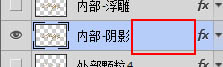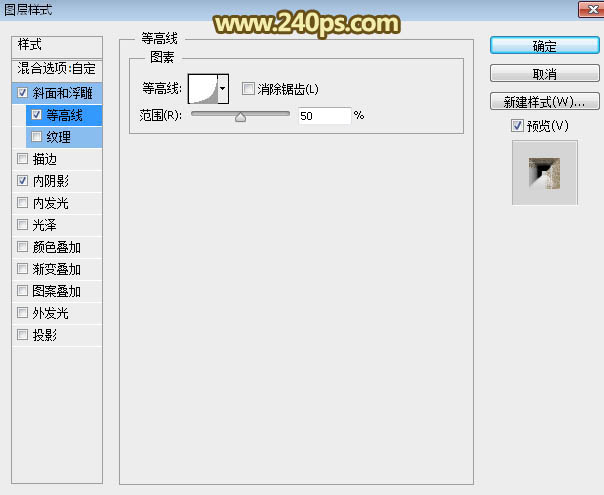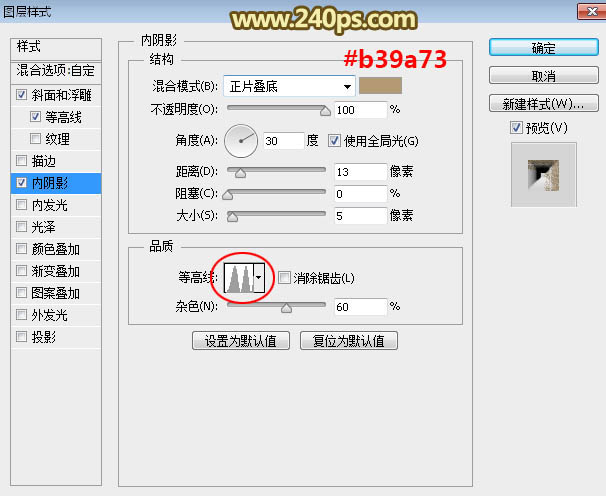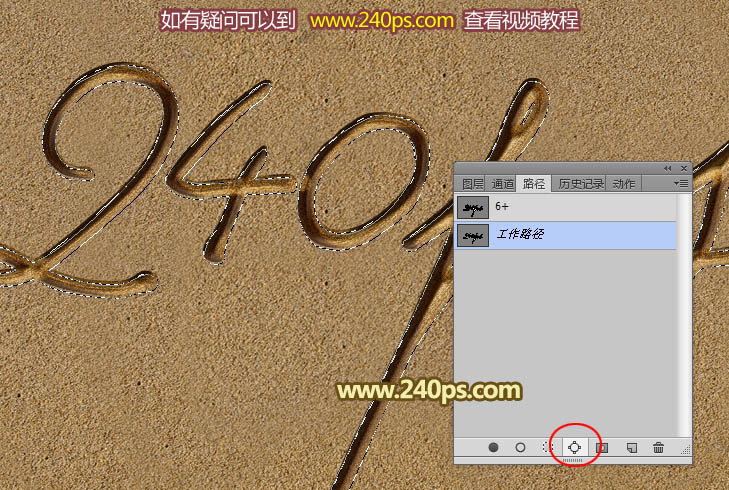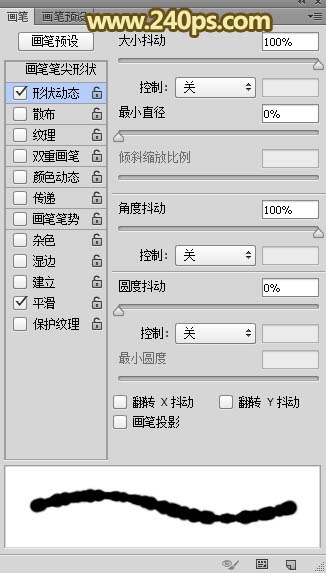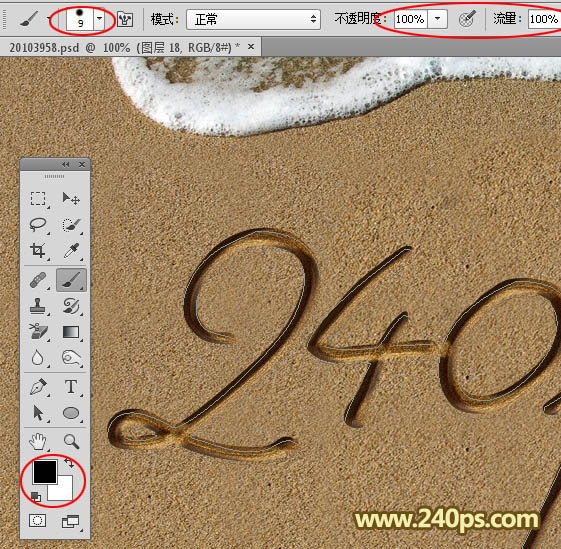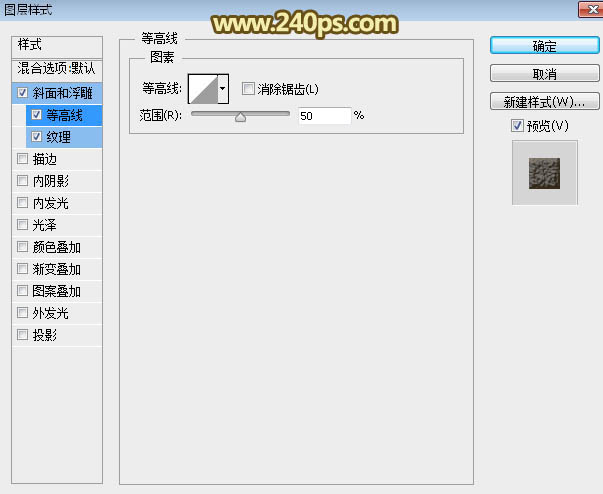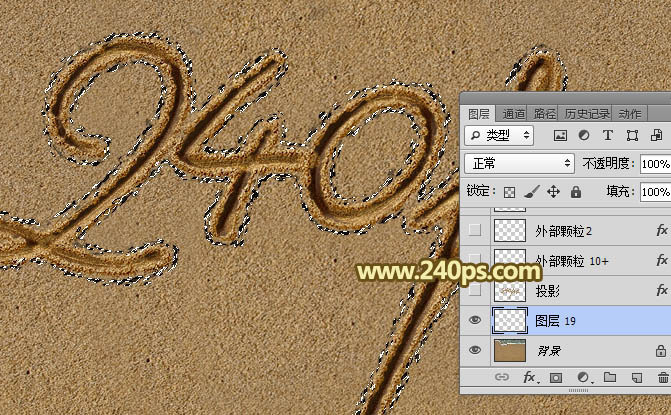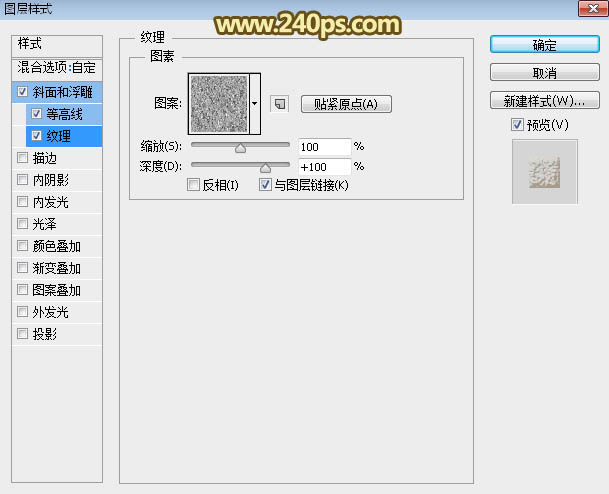Photoshop制作趣味沙滩划痕字
| 来源:240ps
作者:火焰 划痕字制作有点繁琐,我们需要找一些真实的图片参考一下,找出文字的特点。大致可分为:中间的痕迹,边缘及外部散落的沙子,底部的投影;然后分层做出初步效果;边缘沙子制作稍难一些,用特定的画笔描边得到初步图形,调出选区复制背景纹理并添加图层样式得到想要的效果。 最终效果 |
<点图片查看大图> |
| 1、打开PS软件,然后把下面的背景大图和文字素材保存到本机,然后用PS打开;用移动工具把文字素材移到背景素材上面,并调整好位置。 |
|
|
|
| 2、把图层命名为“内部-阴影”,如下图。 |
|
| 3、双击图层面板文字缩略图后面的蓝色区域设置图层样式。 |
|
| 内阴影: |
|
| 4、确定后把填充改为0%,如下图。 |
|
| 5、按Ctrl + J 把当前文字图层复制一层,然后在图层面板文字副本缩略图后面的蓝色区域右键选择“清除图层样式”。 |
|
| 6、把当前图层命名为“内部-浮雕”。 |
|
| 7、给当前文字图层设置图层样式,参数设置如下图。 |
|
|
|
|
| 8、确定后把混合模式改为“柔光”,效果如下图。 |
|
| 9、按Ctrl + J 把当前图层复制一层。按住Ctrl + 鼠标左键点击文字缩略图载入选区,再选择菜单:选择 > 修改 > 收缩,数值为5,确定后添加图层蒙版。 |
|
|
| 10、按Ctrl + 鼠标左键点击文字缩略图载入选区,如下图。 |
|
| 11、进入路径面板,按住面板下面的红圈内图标把选区转为路径。 |
|
| 12、回到图层面板,新建一个图层,选择画笔工具,按F5调出画笔预设,然后设置画笔笔尖形状,形状动态,如下图。 |
|
|
| 13、按字母键“D”把前,背景颜色恢复到默认的黑白,画笔大小设置为9,不透明度和流量都设置为100%,如下图。 |
|
| 14、选择钢笔工具在路径上面右键选择“描边路径”,在弹出的对话框选择“画笔”,不用勾选“模拟压力”,确定后按回车把路径隐藏,效果如下图。 |
|
| 15、按住Ctrl + 鼠标左键点击当前图层缩略图载入选区,如下图。 |
|
| 16、回到背景图层,保持选区,按Ctrl + J 把选区部分的背景复制到新的图层,并按Ctrl + Shift + ] 置顶,然后把下面的图层隐藏,如下图。 |
|
| 17、给当前图层设置图层样式。 斜面和浮雕: |
|
| 等高线: |
|
| 纹理:纹理是PS自带的纹理,如果没有可以到240ps.com视频教程中下载,里面有这款纹理图案。 |
|
| 18、这是现在的效果。 |
|
| 19、创建曲线调整图层,增加明暗对比,参数设置如下图,确定后按Ctrl + Alt + G 创建剪切蒙版。 |
|
|
| 20、在背景图层上面新建一个图层,如下图。 |
|
| 21、按住Ctrl + 鼠标左键点击文字缩略图载入选区,如下图。 |
|
| 22、选择菜单:选择 > 修改 > 扩展,数值为6,然后确定。 |
|
| 23、进入路径面板,点击下面的红圈内图标把选区转为路径。 |
|
| 24、选择画笔工具,选择一款喷溅笔刷,这款笔刷在视频教程中有下载,然后按F5调出画笔预设面板,设置如下图。 画笔笔尖形状: |
|
| 形状动态: |
|
| 散布: |
|
| 传递:其它版本叫其它动态。 |
|
| 25、选择钢笔工具,在路径上右键选择“描边路径”,确定后按回车把路径隐藏,效果如下图。 |
|
| 26、按住Ctrl + 鼠标左键当前图层缩略图载入选区,如下图。 |
|
| 27、保持选区回到背景图层,按Ctrl + J 复制,然后把得到的图层命名为“外部颗粒”,再把描边的图层隐藏,效果如下图。 |
|
| 28、给当前图层设置图层样式,参数设置如下图,部分纹理素材可以到视频教程中下载。 |
|
|
|
| 29、确定后把混合模式改为“柔光”,效果如下图。 |
|
| 30、按Ctrl + J 把当前图层复制两层,适当调整一下距离,效果如下图。 |
|
| 31、在背景图层上面新建一个图层,把背景图层隐藏,并按Ctrl + Alt + Shift + E 盖印图层,如下图。 |
|
| 32、选择菜单:滤镜 > 模糊 > 动感模糊,参数设置如下图。 |
|
| 33、确定后给当前图层添加图层样式,选择投影。 |
|
| 34、把当前图层命名为“投影”,再把背景图层显示出来。 |
|
| 35、在图层的最上面创建色彩平衡调整图层,对高光进行调整,参数及效果如下图。 |
|
|
| 最终效果: |
|